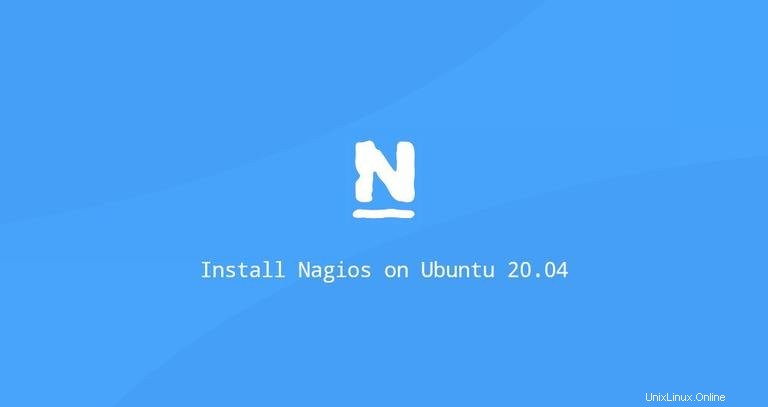
Nagios adalah sistem pemantauan sumber terbuka yang populer.
Nagios menyimpan inventaris seluruh infrastruktur TI Anda dan memastikan jaringan, server, aplikasi, layanan, dan proses Anda aktif dan berjalan. Jika terjadi kegagalan atau kinerja yang kurang optimal, Nagios akan mengirimkan peringatan pemberitahuan melalui berbagai metode.
Artikel ini menjelaskan cara menginstal Nagios di Ubuntu 20.04.
Menginstal Nagios di Ubuntu 20.04 #
Nagios 4 tersedia di repositori perangkat lunak Ubuntu. Instalasi cukup mudah, jalankan saja perintah berikut sebagai pengguna dengan hak sudo:
sudo apt updatesudo apt install nagios4 nagios-plugins-contrib nagios-nrpe-plugin
Perintah di atas akan menginstal banyak paket, termasuk Nagios Core, Nagios Plugins, dan Apache.
File konfigurasi Apache yang dikirimkan bersama Nagios bergantung pada mod_authz_groupfile dan mod_auth_digest modul, yang tidak diaktifkan secara default. mod_authz_groupfile modul digunakan untuk mengizinkan atau menolak akses untuk diautentikasi oleh keanggotaan grup, dan mod_authz_groupfile mengaktifkan otentikasi intisari MD5.
Jalankan perintah di bawah ini untuk mengaktifkan kedua modul:
sudo a2enmod authz_groupfile auth_digestDefault konfigurasi Apache memungkinkan akses ke Nagios hanya dari localhost dan IP pribadi. Kami akan mengubah konfigurasi sehingga hanya pengguna yang diautentikasi yang dapat melihat antarmuka dan mengeluarkan perintah.
Buka file konfigurasi dengan editor teks Anda:
sudo nano /etc/apache2/conf-enabled/nagios4-cgi.conf
Beri komentar pada baris yang dimulai dengan Require ip , “Require all granted dan batalkan komentar pada baris yang berisi Require valid-user , seperti yang ditunjukkan di bawah ini:
File juga menyertakan petunjuk untuk mengonfigurasi tingkat akses yang berbeda.
Setelah selesai restart Apache:
sudo systemctl restart apache2Anda dapat memverifikasi bahwa Apache dan Nagios berfungsi dengan baik dengan memeriksa statusnya:
sudo systemctl status apache2sudo systemctl status nagios4
Membuat Akun Pengguna #
Secara default, Nagios dikonfigurasi untuk memberikan hak administratif kepada pengguna bernama "nagiosadmin". Dengan pengguna ini, Anda dapat masuk ke antarmuka web Nagios dan mengelola inventaris Anda. Gunakan htdigest berikut ini perintah untuk membuat pengguna:
sudo htdigest -c /etc/nagios4/htdigest.users Nagios4 nagiosadminAnda akan diminta untuk memasukkan dan mengonfirmasi kata sandi pengguna.
New password:
Re-type new password:
Adding password for user nagiosadmin
Mulai ulang layanan Apache agar perubahan diterapkan:
sudo systemctl restart apache2Mengonfigurasi Firewall #
Ubuntu dikirimkan dengan alat konfigurasi firewall yang disebut UFW. Jika firewall diaktifkan di sistem Anda, pastikan untuk membuka port HTTP dan HTTPS:
sudo ufw allow ApacheMengakses Antarmuka Web Nagios #
Untuk mengakses antarmuka web Nagios, buka browser favorit Anda dan ketik nama domain server Anda atau alamat IP publik diikuti dengan /nagios :
http(s)://your_domain_or_ip_address/nagios4
Masukkan nagiosadmin kredensial login pengguna, dan Anda akan diarahkan ke halaman beranda default Nagios.